معرفة سبب عنق الزجاجة في جهازك وبطء الألعاب - البروسيسور أم كارت الشاشة
 |
| معرفة سبب عنق الزجاجة في جهازك وبطء الألعاب - البروسيسور أم كارت الشاشة |
إن معرفة سبب عنق الزجاجة في جهازك بمثابة الخيط الأول لمعرفة أيًا من مكونات وقطع الهاردوير التي تستحق الترقية في جهازك. ولكن ما هو مفهوم عنق الزجاجة، ولماذا تسمع هذه الكلمات الرنانة على ألسنة عشاق الألعاب والمتحمسين في عالم الهاردوير، فهذا ما سنوضحه بشكل مختصر من خلال هذا الدليل.
معرفة سبب عنق الزجاجة
إن مصطلح عنق الزجاجة أو “Bottleneck” يشير إلى التناقض بين مكونات الكمبيوتر وبعضها البعض، وخاصة المعالج المركزي (البروسيسور) والمعالج الرسومي (كارت الشاشة) وذاكرة الوصول العشوائي (الرامات) وذاكرة الفيديو (ذاكرة كارت الشاشة). أي تناقض بين مكونات الكمبيوتر السابق ذكرها، قد ينتج عنها بطء في الألعاب وهبوط حاد في معدل الإطارات Frames Per Seconds، ما يترتب عليه بطء وتأخير “Lag & Stuttering” في أداء اللعبة يجعلك غير قادر على الاستمتاع بالألعاب.
بمعنى آخر، عنق الزجاجة يشير إلى عدم قدرة بعض المكونات على مواكبة أداء بعض المكونات الأخرى. حتى لا تختلط عليكم الأمور، ففي هذا الدليل، سنحاول أن نسلط الضوء على سبب عنق الزجاجة في جهازك بسبب التناقض الذي يحدث بين المعالج المركزي (البروسيسور) وكارت الشاشة نظرًا لكونهما من أهم القطع التي يتطلع معظم اللاعبين لتغييرهما للحصول على أفضل أداء ممكن في الألعاب.
■ ما هو مصطلح عنق الزجاجة
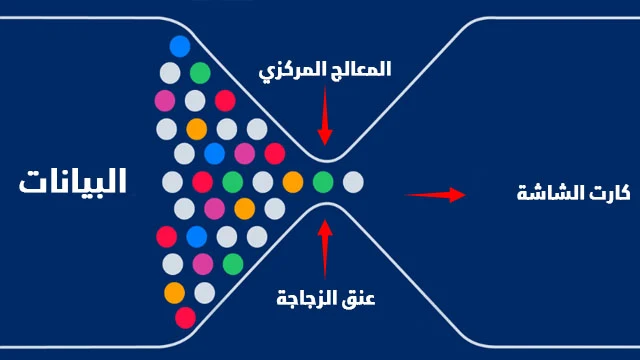 |
| ما هو معنى مصطلح عنق الزجاجة في كمبيوتر الألعاب |
كما أشرنا للتو، يعني مصطلح عنق الزجاجة هو عدم قدرة بعض المكونات على مواكبة أداء بعض المكونات الأخرى. فعلى سبيل المثال، يكون المعالج المركزي مسؤول عن معالجة معظم بيانات اللعبة المعقدة والبيانات الفيزيائية، بينما يكون كارت الشاشة مسؤول عن المعالجة الرسومية والصورة النهائية التي تظهر أمامك على الشاشة. إذا حدث تناقض بين هذه المكونات، فلن تحصل على معدل الإطارات FPS الذي كنت تطمح للحصول عليه.
فإذا افترضنا أنك قمت بشراء كارت شاشة جديد من الفئة الرائدة مثل RTX 4080 أو RTX 3080 ولكنك ما زلت تمتلك معالج مركزي من الفئة المتوسطة مثل Core I5-13600 أو Ryzen 5 5600X فسوف تواجه بالتأكيد عنق زجاجة، وهذا لأن المعالج المركزي أبطأ من كارت الشاشة بفارق كبير.
ولكن العكس صحيح أيضًا. بمعنى أنه في حال كنت تمتلك معالج مركزي قوي جدًا مثل Core I9-13900K أو ما يوازيه من معالجات شركة AMD، ولكنك ما زلت تمتلك كارت شاشة مثل RTX 4060 أو RTX 3070، فهنا يُمكن القول أن لديك عنق زجاجة لأنك لا تمتلك كارت شاشة قادر على مجاراة المعالج المركزي.
ومع ذلك، فإن الحالة الثانية أقل تأثيرًا من الحالة الأولى لأنه في بعض الحالات من الممكن الاكتفاء بكارت شاشة من الفئة المتوسطة ولكن التركيز على امتلاك معالج مركزي من الفئة الرائدة. نرى هذا الأمر بكثرة في منصات صناع المحتوى ومحرري الفيديو والمصممين لأنهم احتياجاتهم الأساسية تتطلب معالج مركزي من الفئة الرائدة، بينما تمنحهم كروت الشاشة متوسطة المدى القدرة على ممارسة الألعاب في وقت الفراغ.
لذلك، إذا كنت تريد تعريف واحد وبسيط لمصطلح عنق الزجاجة، فهو التناقض بين المعالج المركزي وكارت الشاشة، وخاصة عندما يكون لديك معالج مركزي ضعيف غير قادر على مواكبة أداء كارت الشاشة. أثناء تشغيل الألعاب، يكون المعالج المركزي هو المسؤول الأول عن معالجة بيانات اللعبة قبل إرسالها إلى كارت الشاشة، فإذا كان المعالج المركزي بطيء للغاية، فسوف يتسبب في إبطاء كارت الشاشة أيضًا على الرغم من أن كارت الشاشة لديك قوي جدًا. هذا التناقض في اختيار المكونات المناسبة لبعضها البعض هو ما يتسبب في عنق الزجاجة.
ملحوظة مهمة: معظم أجهزة الكمبيوتر قد تعاني من نسبة طفيفة من عنق الزجاجة، لكنها لا تؤثر بشكل كبير على الأداء. فإذا كانت نسبة عنق الزجاجة لديك أقل من 5%، فهي نسبة حميدة ولا تستحق أن تشغل بالك بها. ولكن إذا كانت نسبة عنق الزجاجة تتراوح من 20% إلى أكثر من ذلك، فأنت لا تستفيد من مكوناتك الجديدة. لمعرفة سبب عنق الزجاجة في جهازك، يجب أن تبدأ في الاعتماد على إحدى طرق عرض الإطارات FPS ومقاييس الاستهلاك داخل الألعاب. توجد العديد من الأدوات التي قد تساعدك في تنفيذ هذا الأمر، ولكننا نوصي باختبار أداء الألعاب باستخدام برنامج MSI Afterburner لما يتمتع به من دقة وسهولة في عرض مقاييس الاستهلاك. من الممكن أن تعتمد أيضًا على برنامج HWiNFO بمساعدة أداة RivaTuner.
■ كيفية اختبار عنق الزجاجة في جهاز الكمبيوتر الخاص بك
 |
| ازاي اعرف ان كان لدي عنق زجاجة في الكمبيوتر |
لمعرفة سبب عنق الزجاجة في جهازك، ستحتاج لاستخدام إحدى أدوات عرض مقاييس الاستهلاك ونتائج الأداء داخل الألعاب. أفضل أداة هي MSI Afterburner أو HWiNFO ولكن ستحتاج مع أي منهما إلى أداة RivaTuner. بعد تثبيت لهذه الأدوات، قم بالدخول إلى إعدادات برنامج MSI Afterburner ثم انتقل إلى علامة تبويب “Monitoring” من الأعلى ثم ابدأ في تحديد “GPU Usage” وبمجرد تحديد هذا الخيار قم بوضع علامة بداخل المربع المتواجد أمام خيار “Show in On-Screen Display” ثم عد للقائمة العلوية مرة أخرى وقم بتحديد “CPU Usage” و “Memory Usage” و “RAM Usage” و “Framerate” وأي بيانات إضافية تريد عرضها داخل الألعاب. ولكن لا تنسى أن تقوم بوضع علامة بداخل صندوق Show in On-Screen Display مع كل خيار تريد عرضه داخل اللعبة.
بعد ذلك، وافق على الإعدادات الجديدة بالنقر فوق “Ok” ولا تغلق برنامج RivaTuner أو MSI Afterburner واتركهم في صندوق التطبيقات في شريط المهام أثناء وجودك في اللعبة. الآن قم بالدخول إلى اللعبة التي تريدها وسيتم عرض بيانات ومقاييس الاستهلاك كما قمت بتحديدها بالضبط.
اقرأ أيضًا: كيفية اختبار كارت الشاشة بشكل آمن دون أن تحرقه
■ معرفة سبب عنق الزجاجة في جهازك
 |
| اختبار اداء الالعاب باستخدام برنامج msi afterburner |
إذا كنت تواجه صعوبة في إظهار مقاييس الاستهلاك داخل الألعاب، فحاول البحث عن الطريقة على موقع يوتيوب وسوف تجد العديد من الشروحات المرئية التي ستساعدك على عرض هذه المقاييس بطريقة بسيطة. الآن، قم بالدخول إلى أي لعبة وابدأ في مراقبة مقاييس الاستهلاك للمعالج المركزي وكارت الشاشة.
إذا كنت تريد التأكد أن ليس لديك عنق زجاجة، فيجب أن يعمل كارت الشاشة لديك بنسبة 100% أو أقرب نسبة من 100% كنسبة 90% أو 98% وهكذا. أما إذا كانت نسبة استهلاك كارت الشاشة لا تزيد عن 70% بينما يعمل لديك المعالج المركزي بنسبة 100% فهذا يعني أن جهازك يعاني بالفعل من عنق الزجاجة وهذا لأن استهلاك المعالج المركزي بنسبة 100% قد يتسبب في خنق الأداء، على عكس كارت الشاشة الذي من المفترض أن يعمل بكامل طاقته (100%) داخل الألعاب.
لاحظ أيضًا أن هناك بعض الألعاب الخفيفة التي لا تتطلب جهد كبير من كارت الشاشة، لذلك، حاول تجربة الألعاب التي تحتوي على مستوى معقد من الرسوميات مثل ألعاب AAA المتطورة والحديثة. أيضًا ينبغي أن تقوم بزيادة إعدادات فيديو اللعبة لكي يعمل الجهاز بكامل طاقته وأن تقوم بتعطيل كبح معدل الإطارات على 60fps.
■ ماذا تفعل بعد معرفة سبب عنق الزجاجة في جهازك
إذا لاحظت أن جهازك يعاني بالفعل من عنق زجاجة وأن كارت الشاشة لديك لا يعمل بأقصى طاقته في معظم الألعاب حتى وبعد تشغيل اللعبة على إعدادات فيديو متقدمة، فهذا يعني أن المعالج المركزي (أو الرامات) هي السبب في عنق الزجاجة. فإذا لاحظت أن المعالج المركزي يعمل بنسبة 100% أو قريبة جدًا منها، أو إذا لاحظت أن الرامات مُستخدمة بالكامل بنسبة قريبة من 100%، فلا يوجد خيار آخر أمامك سوى شراء معالج مركزي أقوى أو زيادة ذاكرة الرام في جهازك. ولكن الحل الوحيد أمامك في الوقت الحالي هو تقليل إعدادات فيديو اللعبة واللعب على وضع Low أو Medium Graphics أو من الممكن أن تلعب على دقة منخفضة مثل FHD أو HD إذا كانت شاشتك الحالية QHD أوUHD.
في الختام نأمل أن تتمكن في معرفة سبب عنق الزجاجة في جهازك بدون صعوبة أو أن تكتشف أن جهازك لا يعاني من مشكلة عنق زجاجة. قد يساعدك هذا الدليل في معرفة سبب عنق الزجاجة في جهازك، ولكن لاحظ أن هناك استثناءات لكل معادلة. معظم المنصات تواجه مشكلة عنق الزجاجة لسبب أو لآخر. ولكن النسب القليلة من عنق الزجاجة لا تعني الكثير، ولكن عندما تزداد نسبة عنق الزجاجة عن 20% فهذا يعني أنك لا تستفيد من الطاقة القصوى لكارت الشاشة الخاص بك. ستحتاج إلى معالج مركزي قادر على إمداده بالبيانات التي يحتاج لها في الوقت المناسب لكي يستمر في معالجة البيانات الجديدة في نفس الوقت قبل عرضها على الشاشة.
اقرأ المزيد: ما هي درجة حرارة كارت الشاشة الطبيعية؟
***********************
